




零组件业务对象基本结构包括Item、Item Master(Form)、Item Revision和Item Revision Master(Form)四部分,其中Item收集零组件业务对象各个版本都使用的全局数据、Item Master(Form)用于扩展存储用户零组件业务对象属性数据的表单,Item Revision收集零组件业务对象某一版本使用的数据,Item Revision Master(Form)用于扩展存储用户零组件业务对象某一版本属性数据的表单。
Item用于表示产品及相关的零部件,不分大小,如整车、车身总成、副仪表板总成、螺钉、电子元件等,它描述的是一实物。在Teamcenter系统中,以Item为中心来组织所有与零部件相关的设计数据。对于每一个 Item 对象,采用版本对其技术状态的变更进行标识,以保留对技术状态历史的可追溯性。根据“Item”思想,产品数字化模型包含的信息有版本、特征数据、设计文件、制造文件、参考资料、产品结构等,用来提供产品的技术视图和客户视图。
对于Item的创建有两种方式,一是通过Teamcenter客户端的新建Item的命令来创建;二是通过NX、Catia Manager等的集成客户端界面来创建。
实例2-1 ABC汽车企业定制的Item类型
根据ABC汽车企业零部件的分类情况,在Teamcenter系统中定义几种不同的Item类型,同时使用Document类型的Item来管理技术文件,其名称和描述如表2-1所示。
表2-1 ABC汽车企业Item类型定义
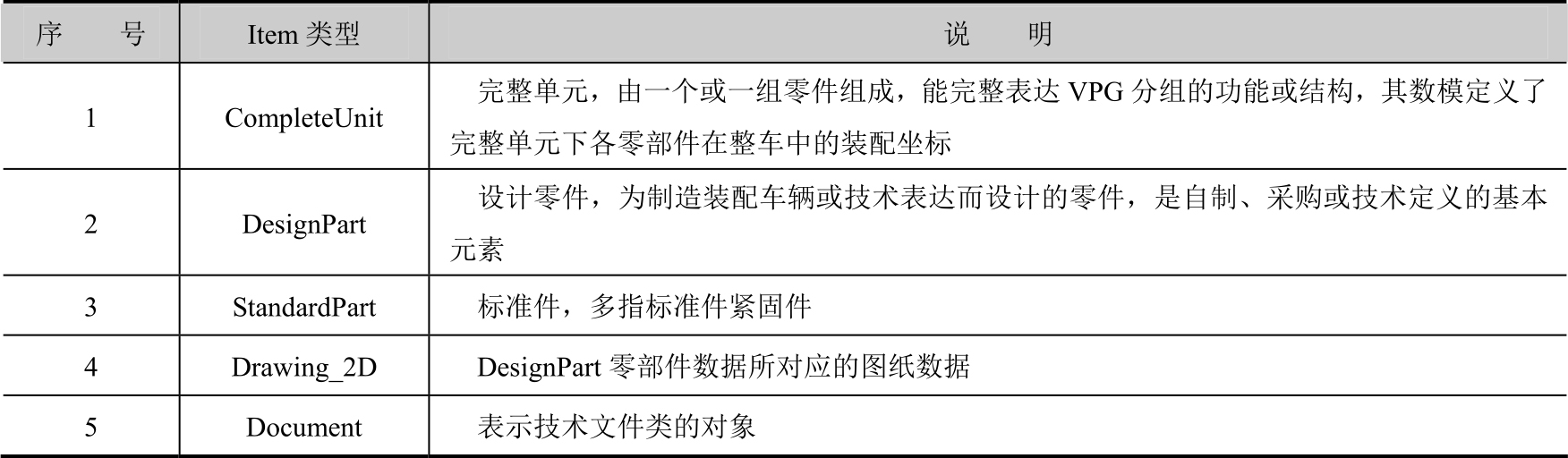
Teamcenter平台中定制的Item类型
ABC汽车企业在Teamcenter平台下定制的Item类型如图2-11所示。
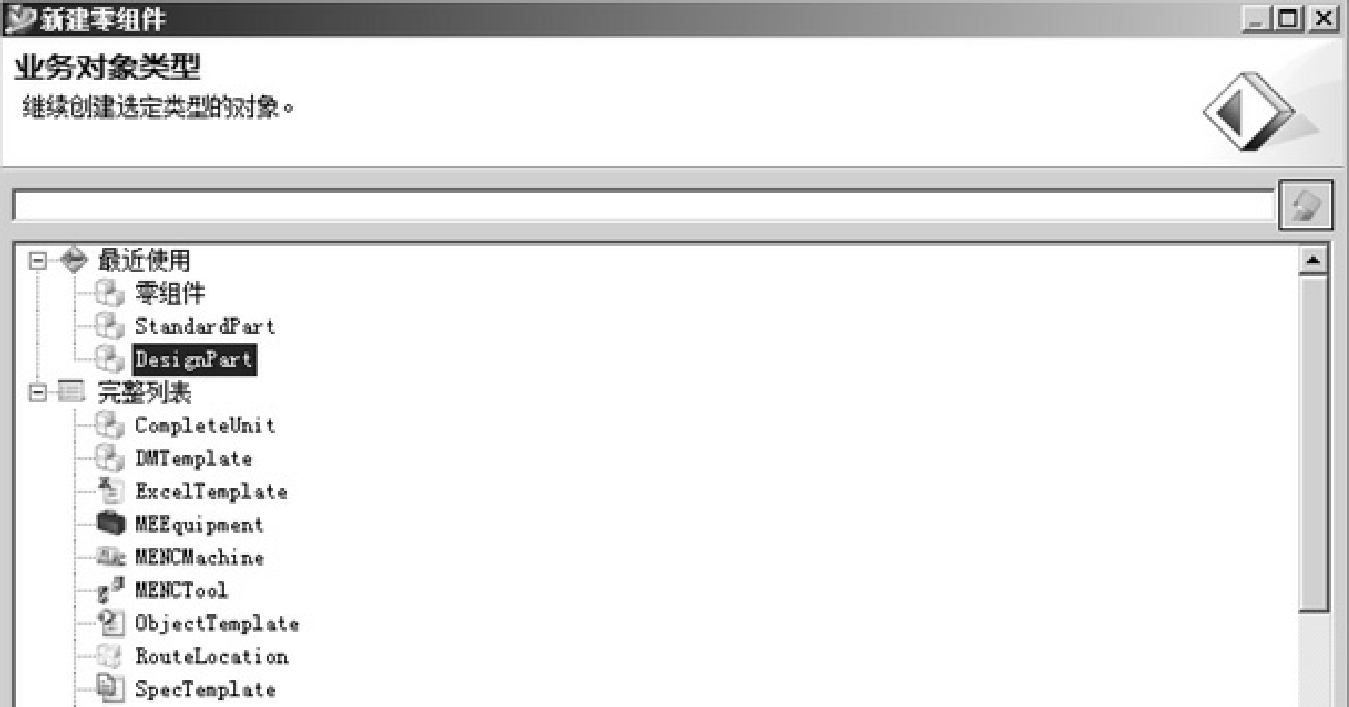
图2-11 ABC汽车企业定制的Item类型
每个零组件(Item)都有至少一个版本(Item Revision)。在Teamcenter中,系统利用版本来记录零组件的历史演变(更改情况),并通过版本的追踪来保证用户取用的数据是最新有效的。每当产品归档,即生成一个新版本。数据归档后,不能随意对已归档的数据进行修改;如果需要修改,必须通过变更过程记录修改原因和改前改后关系(详细阐述见第4章的工程更改管理),同时通过版本的升迁记录数据的变更。换句话说,新版本的产生一定伴随有工程更改的发生。
另一方面,设计过程中对象经常需要修改,但有时修改的程度较小。在每个正式版本基础上所做的小范围修改,当还不至于上升到建立新版本时,用版次(Version)来标识,即没有归档以前的图纸修改不作为一个版本,称为版次。Teamcenter中的版次指数据在发放前,可以由不同的设计人员通过签入/签出方式进行修改和保存,修改记录通过版次升迁的方式记录。
如图2-12所示表示了版本和版次的关系。在Teamcenter系统中,保证Item与ItemRevision关联在一起,但两者的特性可以不同,如Owner可以不同。Teamcenter系统中版本修订的方法是选中要修订版本的Item Revision,然后在菜单栏中单击“文件”→“修订…”,如图2-13所示。
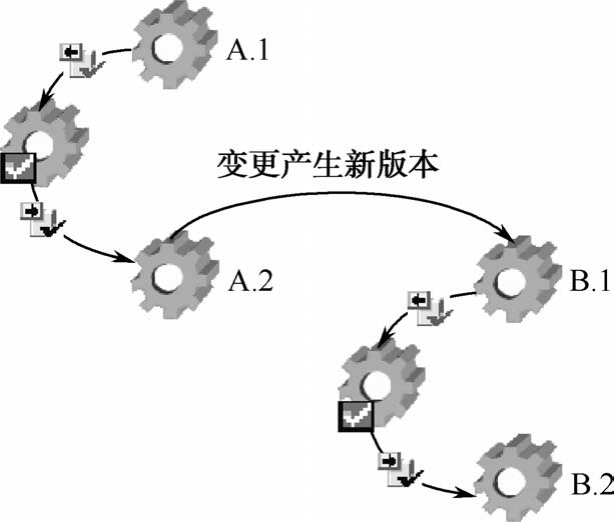
图2-12 版本和版次的关系
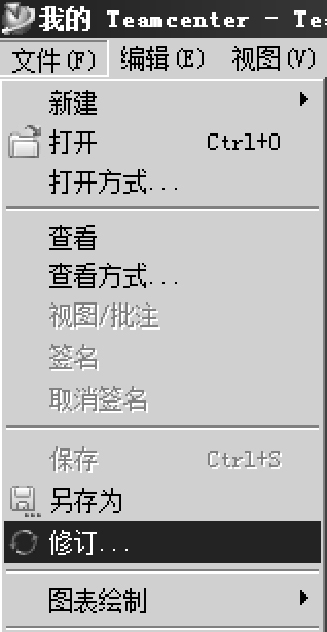
图2-13 版本修订
Teamcenter系统使用表单(Form)将各种属性信息数据直接存入关系型数据库中。与Item直接关联的表单是 Item Master,两者同生同灭;与 Item Revision 直接关联的表单是 Item Revision Master,两者同生同灭。Teamcenter系统提供了Item和Item Revision预先定义的属性和用户自定义属性的方法,如图2-14所示。
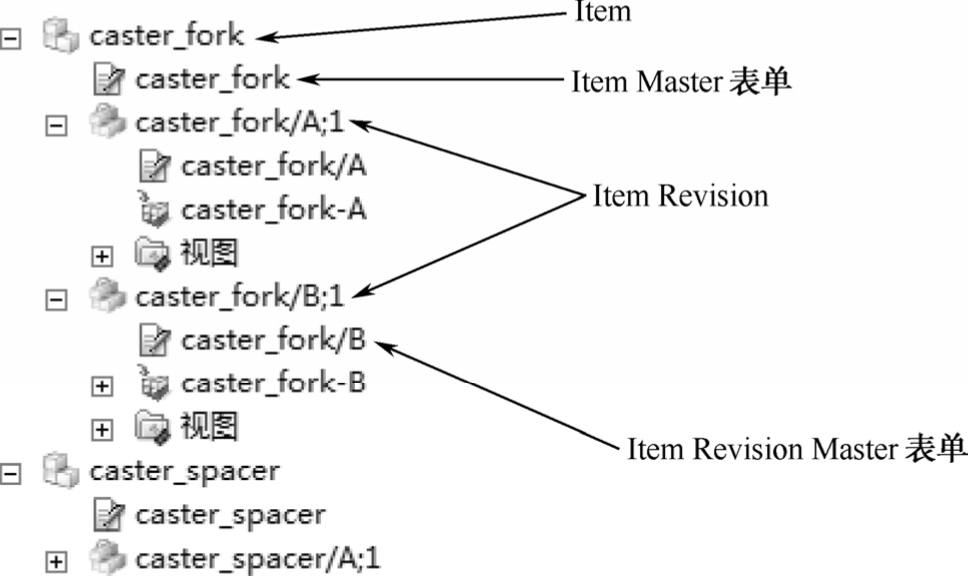
图2-14 Teamcenter系统中的Item Master/Item Revision Master表单
Item在系统中创建之后,将随着研发、设计和工程的进展而不断改变其形态。设计人员可以通过对Item关联的数据、文件、属性表等内容进行修改而对Item的定义做出改变,这是一个随时间而变的数据历程。
版本(Revision):版本是记录Item变化的最基本单元,它记录了设计过程中的某个时点,此时点的数据具有一定的成熟度。经过流程审核后这个状态将被冻结。一个Item创建后,PDM系统将自动创建一个Item Revision,所有的设计数据、文件及属性都与这个Item Revision关联,此时,数据所有者可以对这个Item Revision进行编辑,当完成这个版本的数据后,设计工程师可以把这个Item Revision提交流程进行审核,审核后这个Item Revision就具有了一个状态。下一次,如果还要修改这个Item Revision,就可以在这个Item Revision的基础上修订(Revise)一个新的Item Revision。Item Revision变化时的顺序号称为版本号,初始版本号为A或者001,依次增加。
状态(Status):状态是标识一个Item Revision冻结(不可修改)或者在工作状态(可以修改)的属性,其含义通常由整车开发的阶段来定义,表示一定的产品成熟度。每个Item Revision的审批流程都被设置了一个状态标识。工程师在Item Revision提交审批时必须选择一个与所需状态对应的流程,经过此流程审批后,此Item Revision就获得了一个状态标识,此状态标识可用于进行访问权限控制和BOM的版本规则控制。在Teamcenter中按照数据在产品生命周期中的变化,可以将一个对象的状态分为以下三种。
·发放(Released):是指已归档的(或称发放了的)数据对象,是正式的用于生产或指导下游工件的数据,一般情况下用户只有读的权限,其权限管控较为严格。
·流程中(In-Process):是指处于流程审批过程中的数据对象。这一类对象是半正式的,必须经过许可才可以修改。
·工作状态(Working):是指处于工作过程中的数据对象。这类数据不固定,经常会有修改。主要控制工作状态中(Working)的所有产品对象权限,一般对象创建后就使用这个权限规则。
每个产品对象均有一些具体的数据文件来描述其不同方面的详细信息,如设计模型、计算说明、设计要求等。这些数据文件是由不同的应用软件产生的(如CAD软件、Office软件等),具有不同的表现形式(如Text文件、图形文件等)。
Teamcenter的数据集(Dataset)提供了管理各类应用软件所产生文件的手段。不管是技术说明文件或CAD/CAM/CAE系统产生的图形数据文件,都可以用原来的形式或点阵形式或其他任何计算机形式的文件存放在Teamcenter系统中。
数据集是用来管理(存放)应用软件生成的数据(文件)的一种对象,对应于不同类型(格式)的数据(文件),Teamcenter提供Dataset Type与之对应。常用的Dataset类型如图2-15所示。
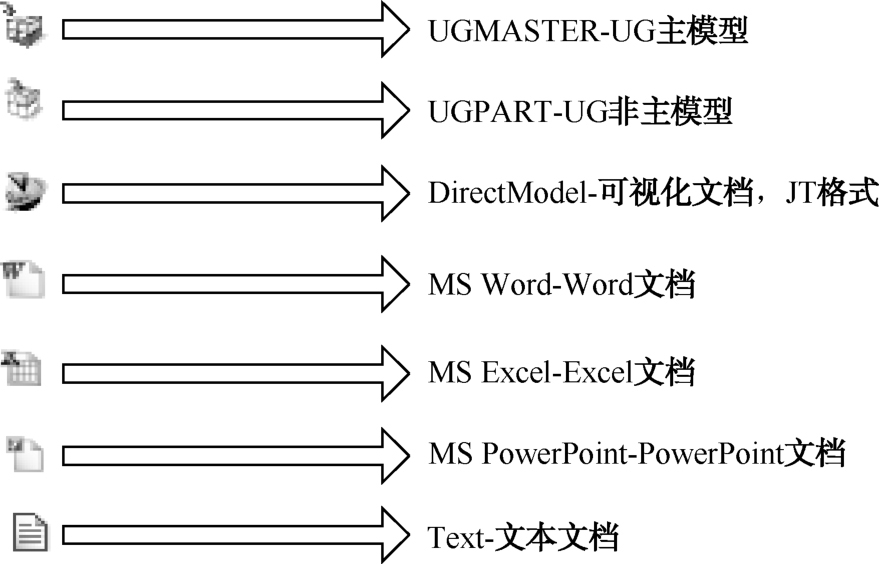
图2-15 常用的Dataset类型
数据集可与多种工具(Tool)关联(包含),一种 Tool 对应相关的应用软件,意味着数据集(某种文件格式)可以用多种软件打开并编辑。一个数据集中可以包含一个或多个文件对象(IMANFile),这些文件称为命名的引用(Named Reference),它们存放在卷(Volume)中。引用(Reference)定义了数据集所管理的文件格式,包括文件形式、扩展名等。
新建数据集操作如图2-16所示,其中数据集的定义要素包括名称,可以采用两种方式,名称(不唯一)和ID/版本/名称(唯一);工具,一般采用默认为首选工具;导入,一般文件均有模板,创建时需要导入,如图2-17所示。
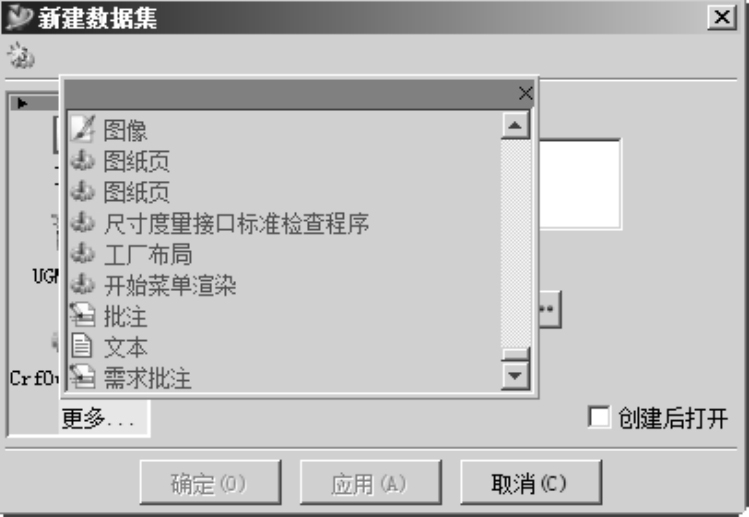
图2-16 新建数据集
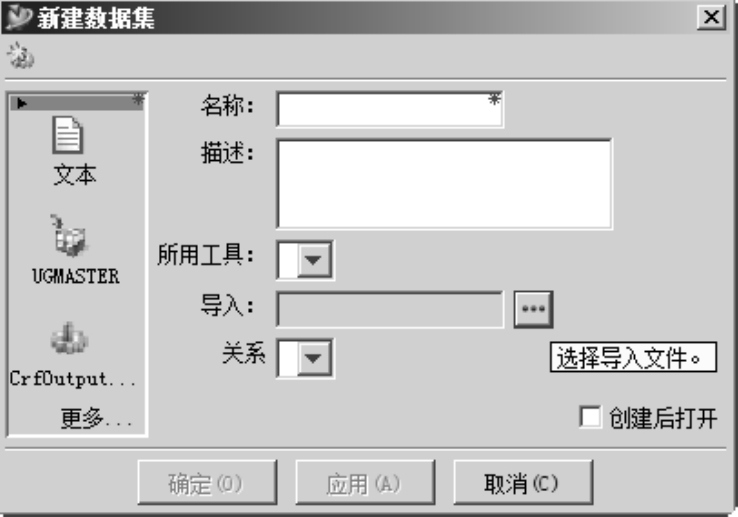
图2-17 选择导入文件
文件夹是一种容器,是一种灵活的组织产品信息的方法。可以使用文件夹来建立相关数据之间的挂靠关系,也可以通过建立上下层次的文件夹结构来分类、组织各种相关数据。文件夹可以包含其他任何对象(包括其他对象文件夹)。用户可以创建嵌套文件夹结构,将产品信息存储到相应的位置。
Teamcenter系统给每个用户创建几个默认的文件夹,如图2-18所示。Home是用户的根文件夹;Newstuff 是系统默认的存放临时对象的文件夹;Mailbox 是邮箱文件夹,是用户接收由其他 Teamcenter 用户发送的邮件的地方,用户账号创建以后,将自动在 Home 文件夹下创建个人邮箱;我的工作列表是进行流程任务跟踪和执行的容器,存储审批过程中的流程信息。其下的Tasks to perform虚拟文件夹为需要用户参与的流程任务,Tasks To track虚拟文件夹为由用户发起(负责)的任务,可以查看流程的执行状态。
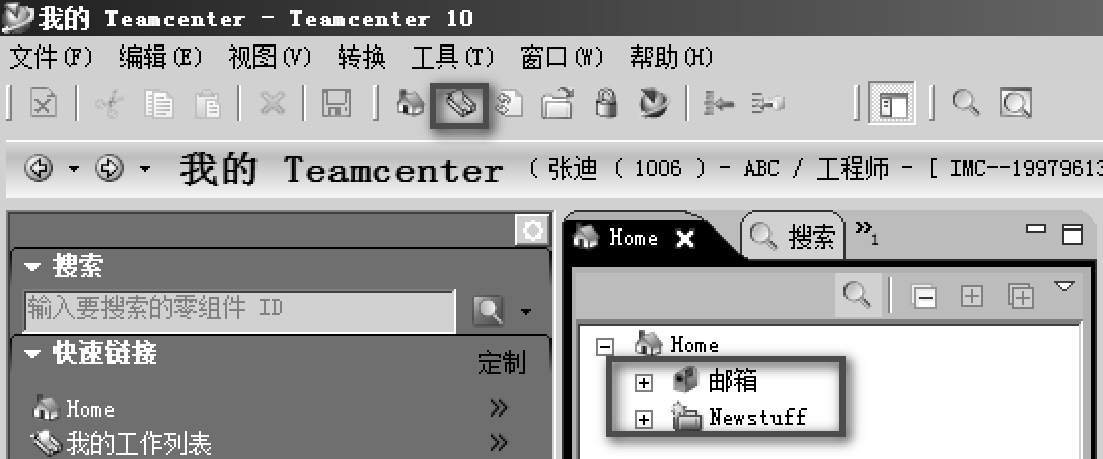
图2-18 Teamcenter默认文件夹
产品通常需要使用许多信息,这些信息从不同方面描述“零组件”“零组件修订版”,或与“零组件(Item)”“零组件修订版(Revision)”相关的信息。Teamcenter使用关系(Relation)来建立(描述)这些关联(关系)。主要的关系包括规范关系(Specification)、需求关系(Requirement)、表现关系(Manifestation)、引用关系(Reference),如图2-19所示。
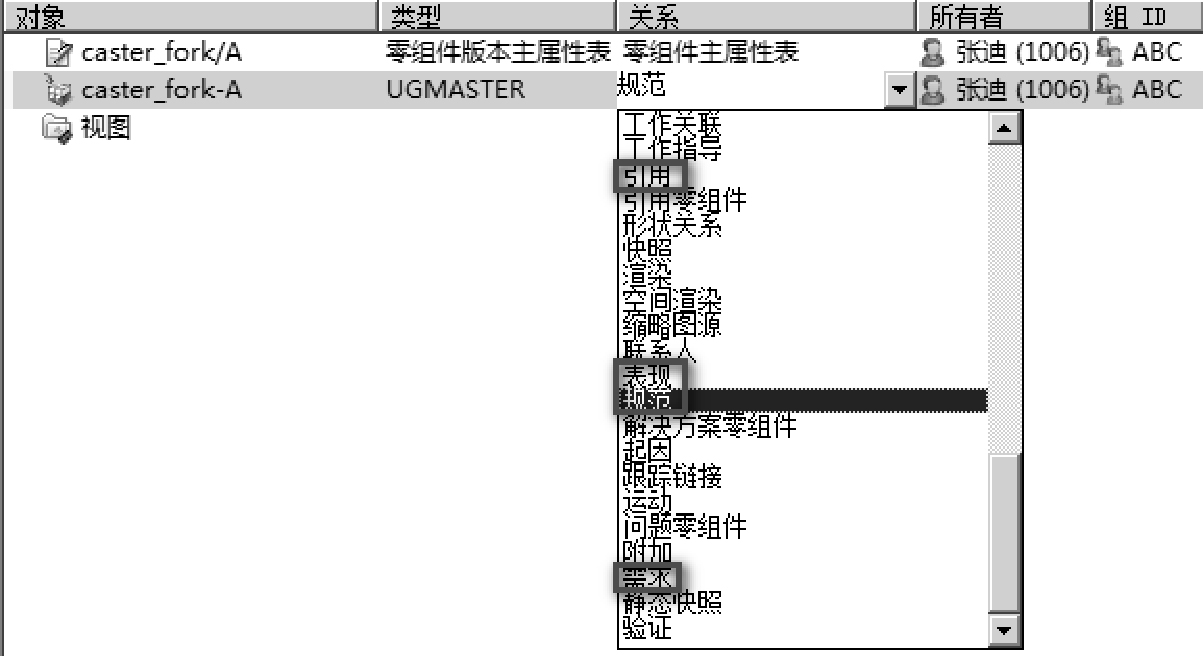
图2-19 Teamcenter关系
规范关系是用来满足需求的详细方法、设计、作业流程和过程,只能用于“零组件修订版(Revision)”,而不能用于“零组件(Item)”。原因在于,尽管对产品(零组件)的需求可以保持恒定,但是实际的制造方法、设计、作业流程和过程会因型号不同而大大改变,如表2-2所示。
需求关系是此“零组件”或“零组件修订版”必须满足的准则。需求关系往往不会指定满足此准则的方式。例如,需求关系可能会指定“零组件修订版”的最大权重,但不会指定如何构造它,如表2-2所示。
表现关系是在某特殊时刻“零组件”或“零组件修订版”的某特殊方面未定义的快照。例如,“数值控制(NC)”程序文件就是一个普通表示。我们认为它表示“零组件修订版”的某个方面(如加工信息),而且,只有该“零组件修订版”未更改时,此信息才是准确的。“零组件修订版”一旦改变,NC 程序文件就可能不再准确,且可能需要重新创建,如表2-2所示。
表2-2 Item/Revision与产品数据的关系图
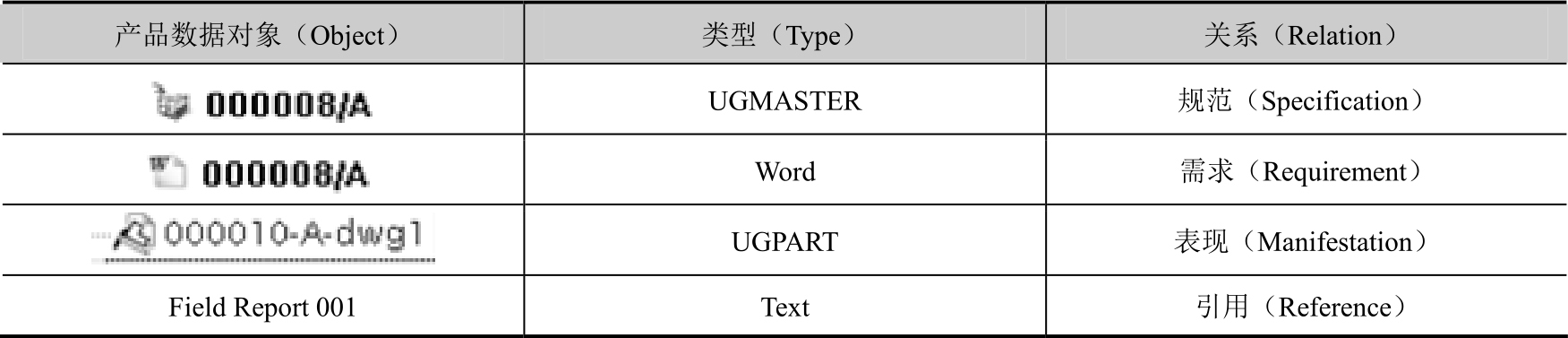
引用关系描述工作区对象与“零组件”或“零组件修订版”的一般的未定义关系。可将此关系类型当作杂项关系类型。引用关系的典型示例:白皮书、阶段报告、商业条款、顾客来信、实验室注意事项等。
(1)剪切(Cut)
 :剪切是把数据的链接指针除去,并没有删除数据本身,数据仍存在数据库中,一般情况下,剪切要和粘贴操作配合使用。
:剪切是把数据的链接指针除去,并没有删除数据本身,数据仍存在数据库中,一般情况下,剪切要和粘贴操作配合使用。
(2)复制(Copy)
 :复制仅是将文件指针放到剪贴板中,数据库中的数据对象仍是唯一的。
:复制仅是将文件指针放到剪贴板中,数据库中的数据对象仍是唯一的。
(3)粘贴(Paste)
 :粘贴是将剪贴板中文件指针复制到目标文件夹,数据库中的数据对象仍是唯一的。
:粘贴是将剪贴板中文件指针复制到目标文件夹,数据库中的数据对象仍是唯一的。
(4)删除(Delete)
 :只能对有删除权限的数据删除,包括对文件夹、零组件和数据集的删除,如果不能删除,说明该数据对象被引用,查看引用的方法是在“My Teamcenter”中选择需删除的数据,选择Referencers面板,选择Where:Referenced,双击窗口中需要删除的数据对象,便可查看该数据对象的引用信息。
:只能对有删除权限的数据删除,包括对文件夹、零组件和数据集的删除,如果不能删除,说明该数据对象被引用,查看引用的方法是在“My Teamcenter”中选择需删除的数据,选择Referencers面板,选择Where:Referenced,双击窗口中需要删除的数据对象,便可查看该数据对象的引用信息。
实例2-2 数据删除操作
删除用户1006下Item Revision的caster_wheel,如图2-20所示。
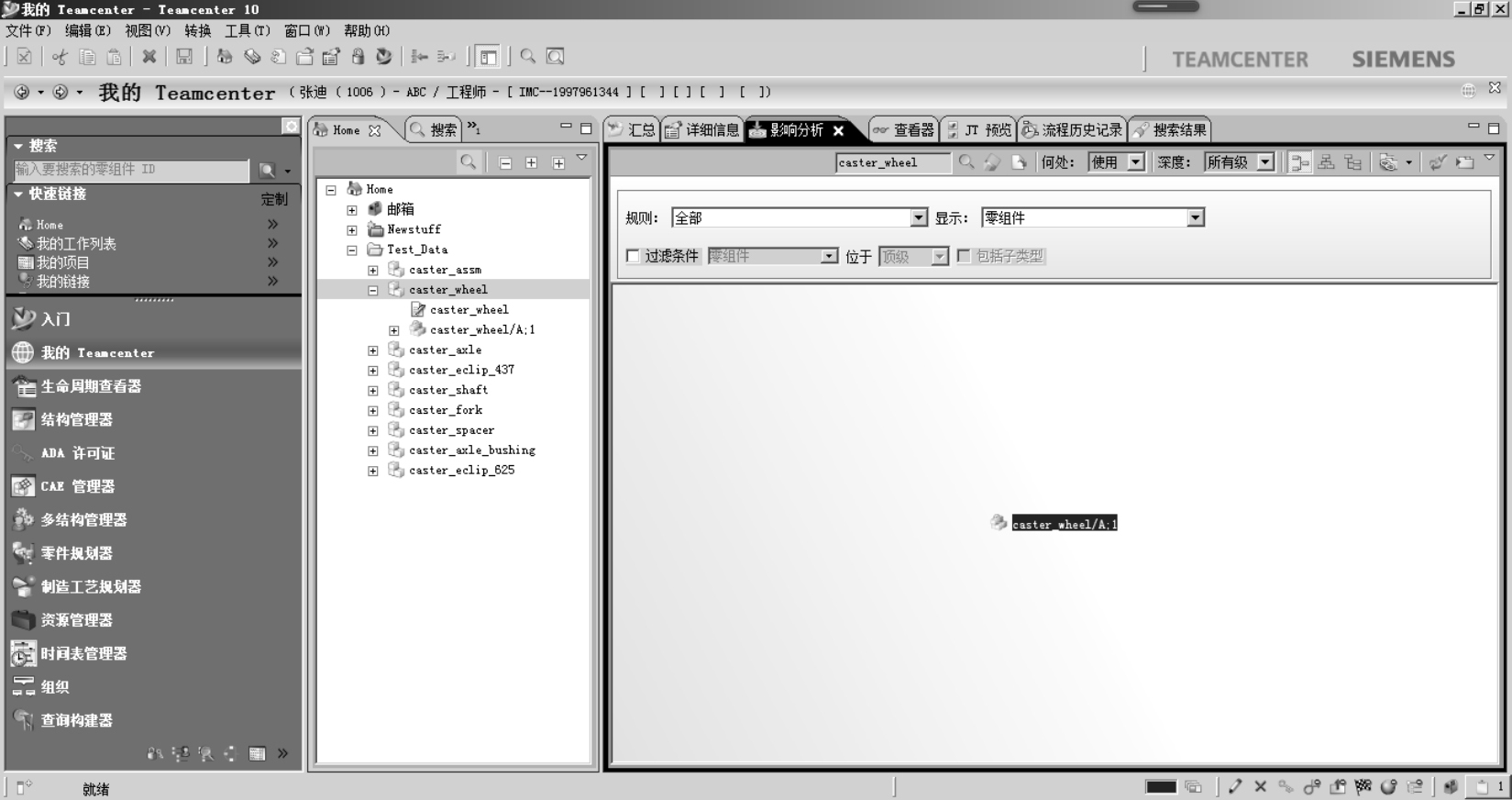
图2-20 删除caster_wheel
操作步骤
(1)首先要确认该数据对象没有被签出,否则无法删除。
确认该数据对象是否签出的方法如下。
① 选择该数据对象,右键选择“查看属性”,如图2-21所示。
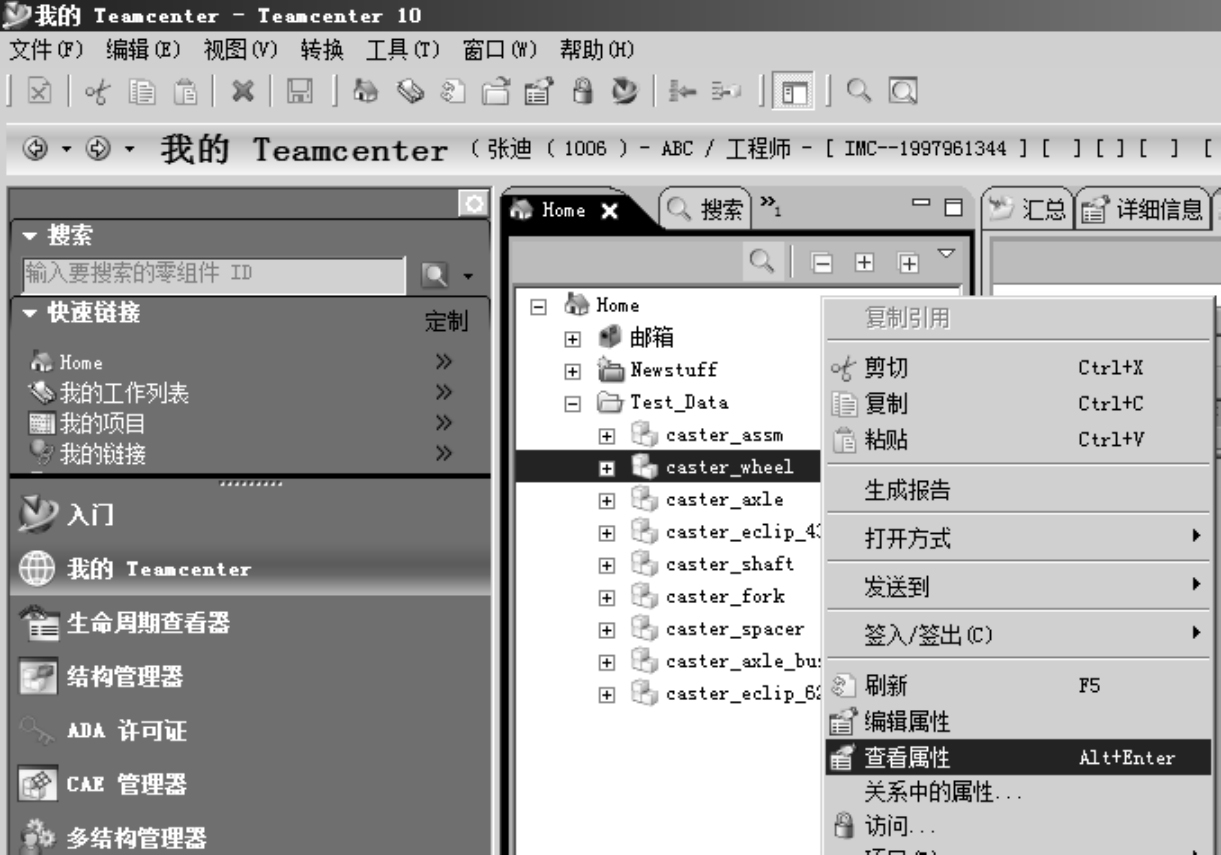
图2-21 查看属性
② 在弹出的属性窗口中,选择底部的“全部”,若再选择左下角“更多”,可显示出更多内容。
③ 在签出栏出现“True”标识,说明该数据对象已被签出,如图2-22所示,需执行签入操作后才能删除该数据对象。
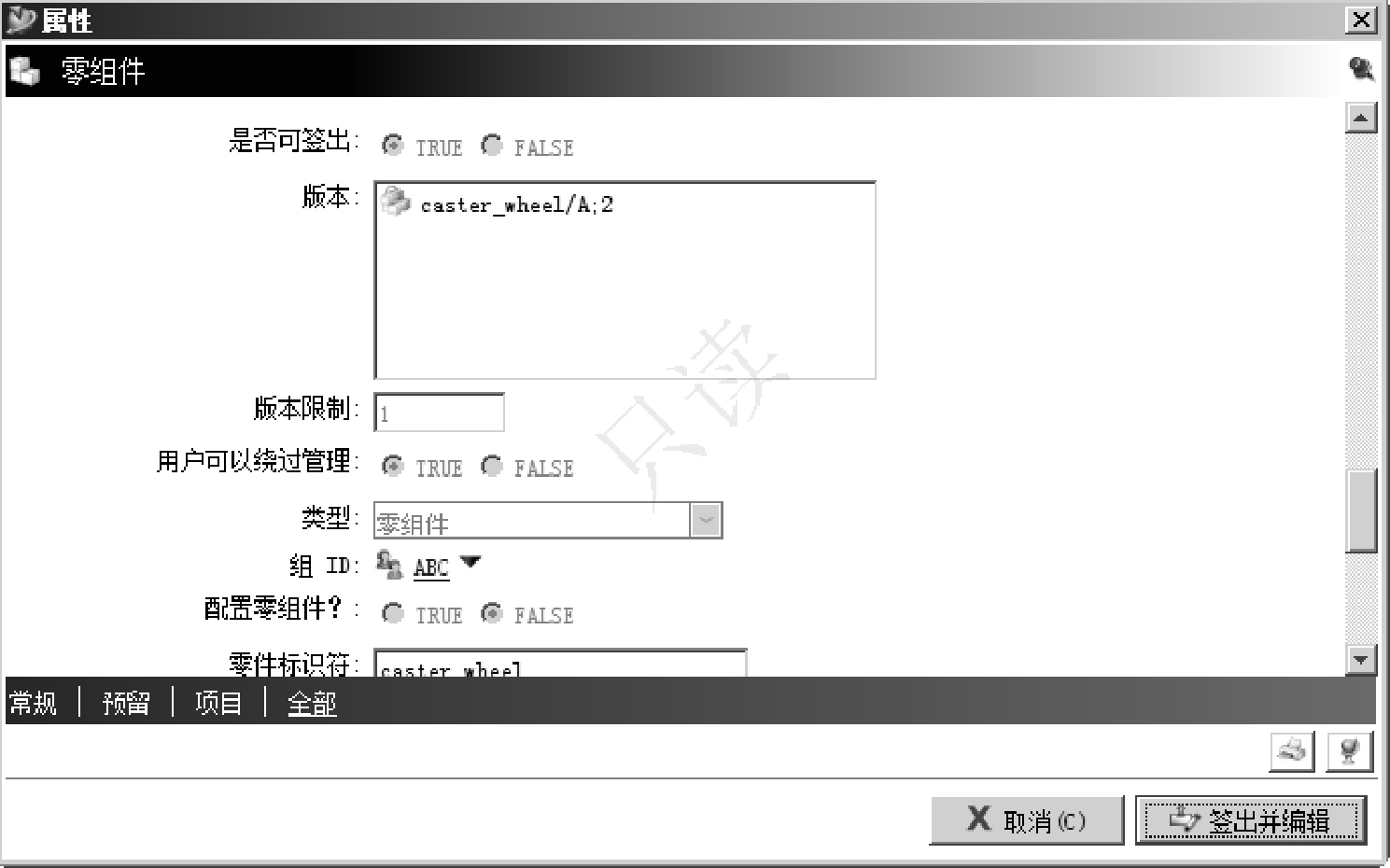
图2-22 数据对象已签出
(2)要确认该数据对象不在流程中或没有流程状态,否则无法删除。
(3)用户将数据签出后,其他用户对该数据的内容不能进行更改。
实例2-3 Item(caster_wheel)的签入(Check-in)/签出(Check-out)操作
(1)在“我的Teamcenter”中选中需要签出的数据对象(如Item Revision),依次单击菜单“工具”→“签入/签出”→“签出…”,如图2-23所示。
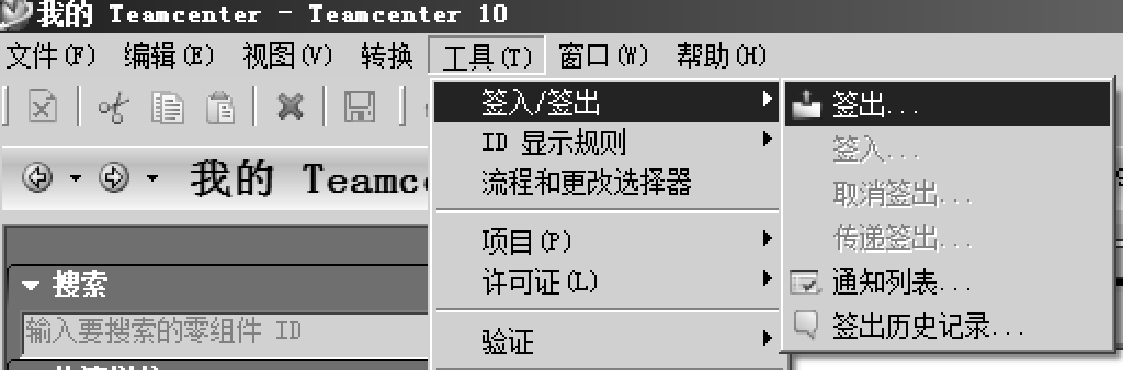
图2-23 工具→签入/签出→签出…
(2)弹出“签出”对话框,可以输入相关信息,也可不输入。如果需要签出Item Revision下的其他对象,选择“浏览选定组件”,如图2-24所示。
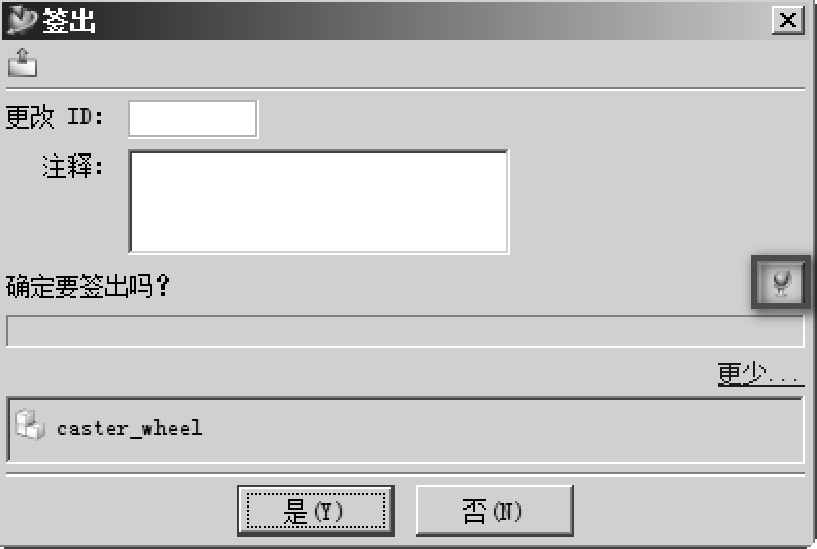
图2-24 浏览选定组件
(3)单击“选择所有组件”,如图2-25所示,单击“确定”按钮,再单击“是”按钮,签出完成。

图2-25 选择所有组件
(4)选择Item/Item Revision,单击Details面板,查看签出列中有
 符号的对象,表示该Item/Item Revision下相关对象已签出,如图2-26所示。
符号的对象,表示该Item/Item Revision下相关对象已签出,如图2-26所示。

图2-26 查看数据是否签出
*注:用户将数据签出后,其他用户对该数据的内容不能进行更改。
(1)选中已签出的数据对象(如Item Revision),依次单击菜单“工具”→“签入/签出”→“签入…”,如图2-27所示。
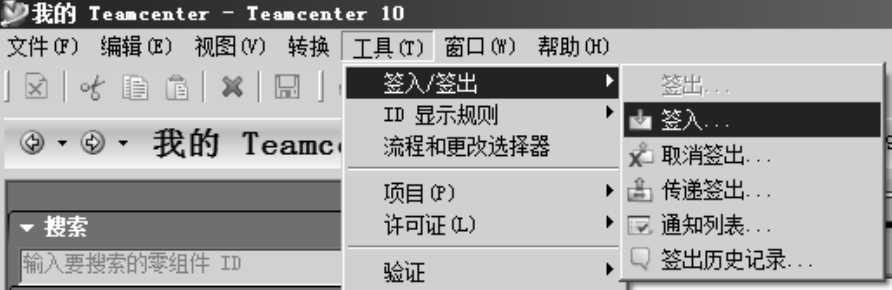
图2-27 工具→签入/签出→签入…
(2)弹出“签入”对话框,如果需要签入Item Revision下的其他对象,选择“浏览选定组件”,以下操作同签出操作,这里不再赘述。
(3)签入操作完成后,选择Item/Item Revision,单击“详细信息”面板,查看“已签出”列中
 符号已消失,表示该Item/Item Revision下相关对象已签入,如图2-28所示。
符号已消失,表示该Item/Item Revision下相关对象已签入,如图2-28所示。

图2-28 查看数据对象是否签入
在Teamcenter系统中,通过Item对象来组织数据,各种数据集(Dataset)以不同的关系(Relation)挂在Item Revision下来共同表示一个完整的设计单元。
Teamcenter的用户可以在My Teamcenter下查看对象的详细信息。在“我的Teamcenter”下选择一个Folder、Item或者Item Rvision、Dataset、Form等;在窗口的右侧将分别显示“汇总”视图、“详细信息”视图、“影响分析”视图、“查看器”视图、“JT 预览”视图、“流程历史记录”视图等。选择“汇总”视图,页面显示选中对象的概述信息,如名称、描述、发放状态、发放日期、所有者、组ID等信息,如图2-29所示。
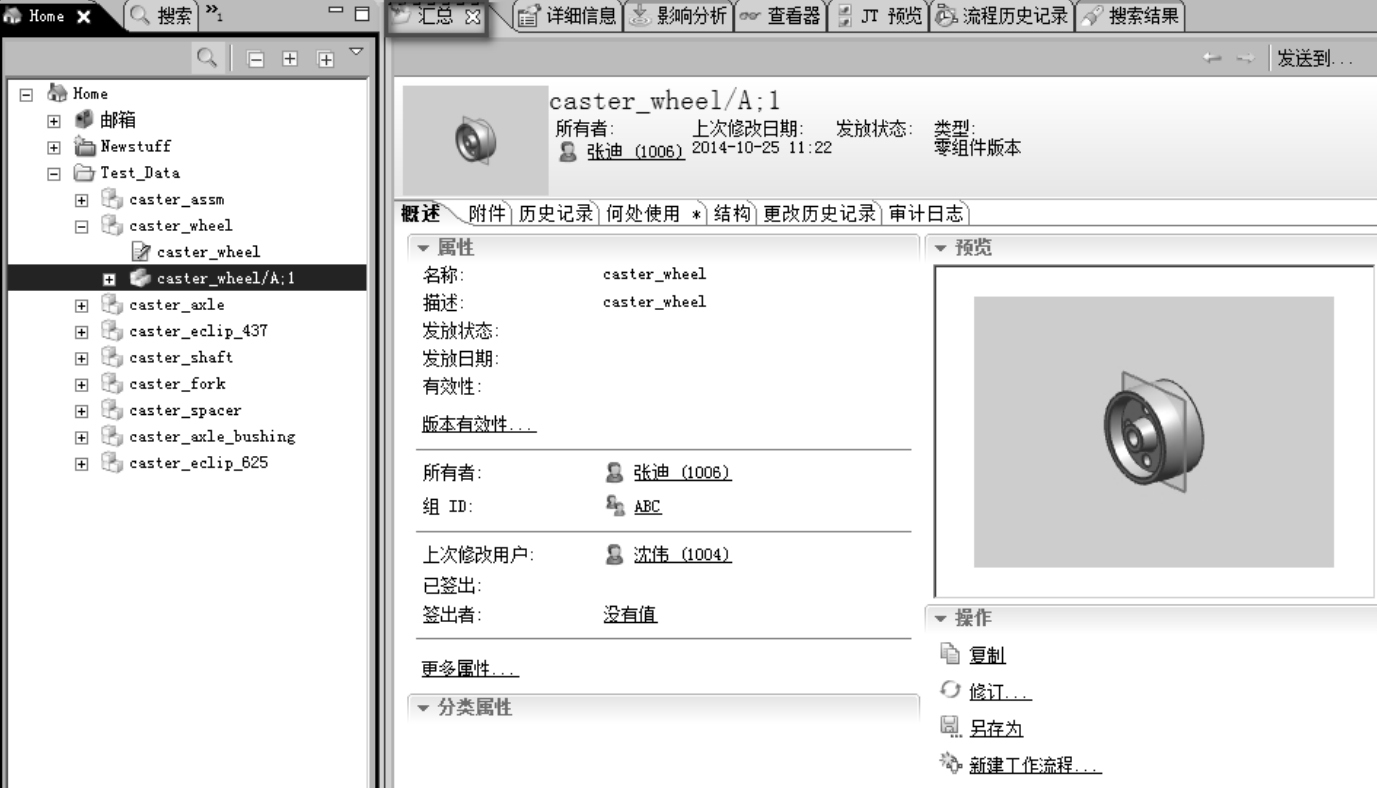
图2-29 “汇总”视图
选择“详细信息”视图,页面将以列表的形式显示选中对象包含的所有信息,“关系”列的信息显示了所选对象与其下各个对象间关系的名称,如图2-30所示。单击窗口右侧的“视图菜单”项,在弹出的下拉列表中单击“列”选项,并根据需要在“列管理”对话框中添加其他对象属性,如图2-31所示。
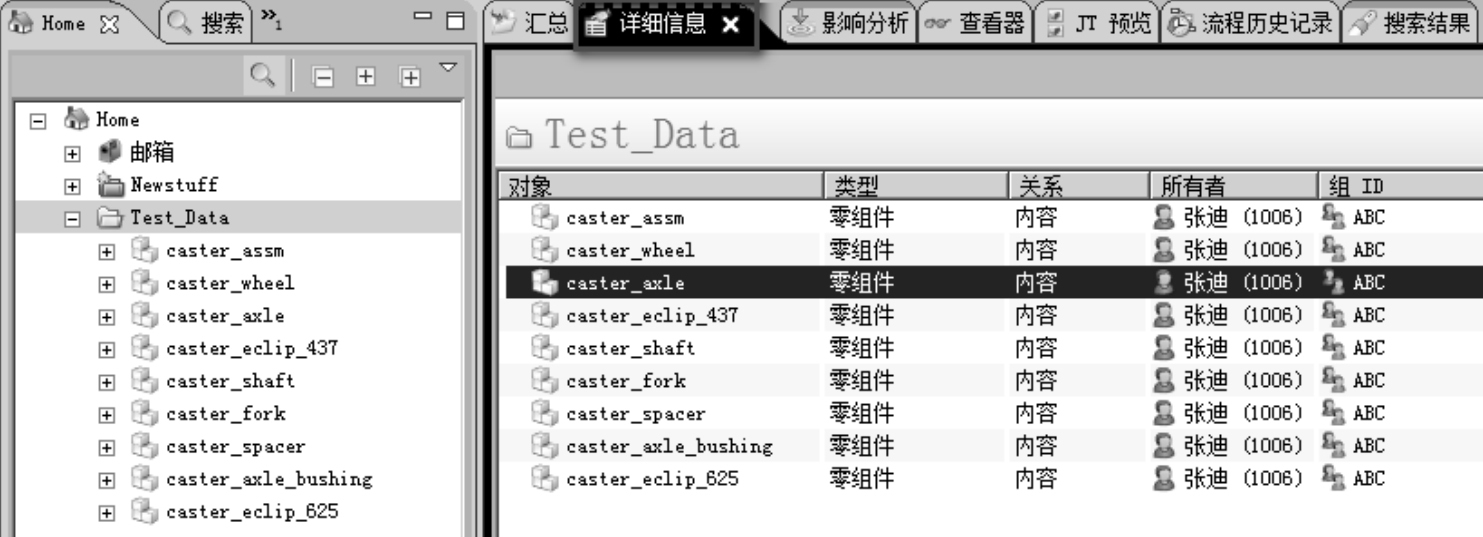
图2-30 “详细信息”视图
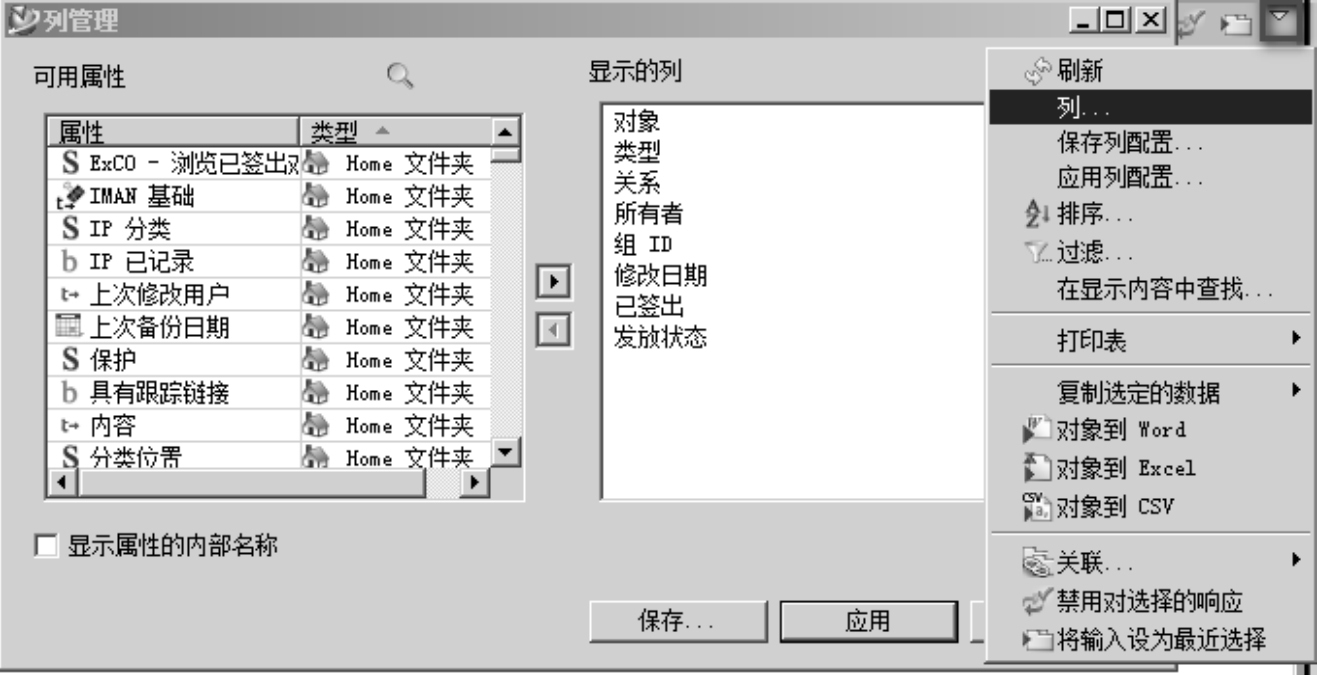
图2-31 “列管理”对话框
每个 Teamcenter 的用户登录系统后,都会有一个工作区(Workspace)可存放数据。根据数据的类型,我们建议用户以如下的结构形式组织工作区中的数据,即将工作区分为“个人工作区”“共享工作区”和“项目工作区”,如图2-32所示。
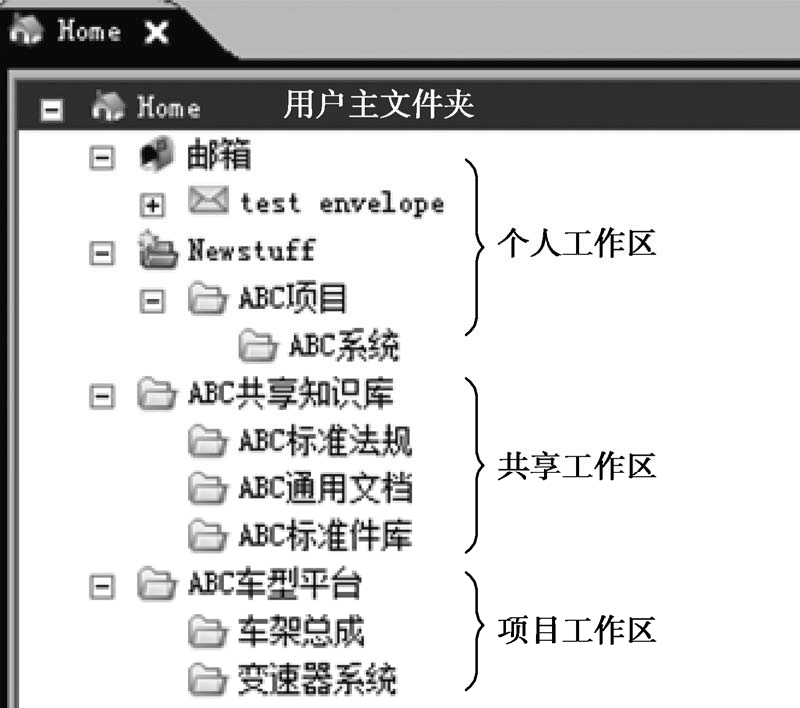
图2-32 用户工作区